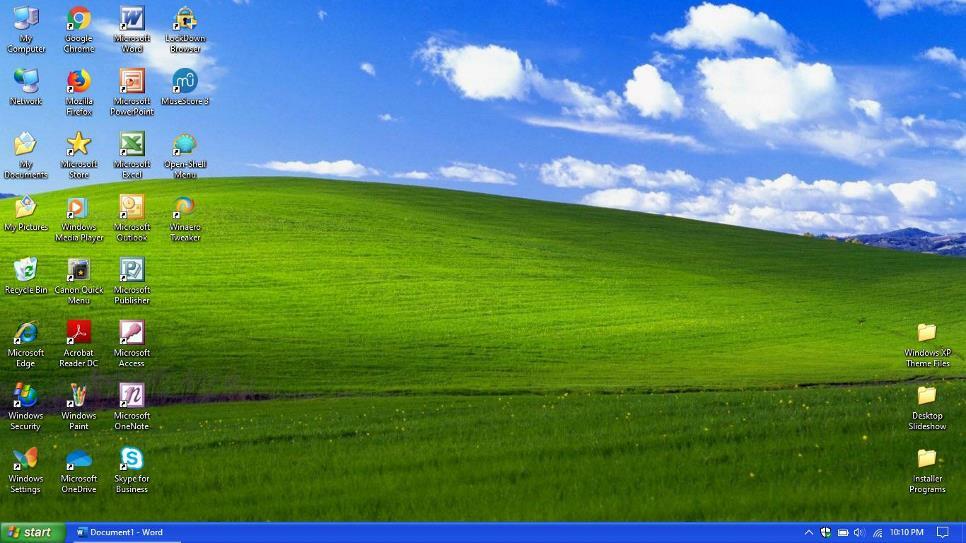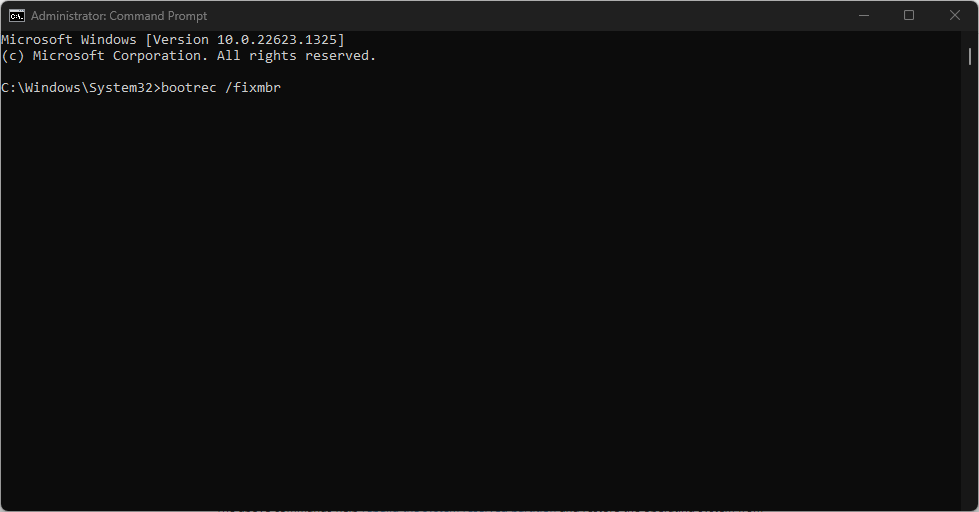- Εάν είστε ο περήφανος νέος ιδιοκτήτης ενός Raspberry Pi, πρέπει να γνωρίζετε ένα ή δύο πράγματα για αυτήν την υπέροχη συσκευή.
- Πρώτα απ 'όλα, σημειώστε ότι το Raspberry Pi, όπως και οποιοσδήποτε άλλος υπολογιστής, απαιτεί λειτουργικό σύστημα για να μπορεί να εκτελεστεί.
- Ρίξτε μια ματιά στο δικό μας Ενότητα Raspberry Pi για πιο εκπληκτικά άρθρα και οδηγούς RPi.
- Επισκέψου το Κέντρο εργαλείων προγραμματιστή σελίδα για να ανακαλύψετε περισσότερο λογισμικό που σχετίζεται με την ανάπτυξη.

Αυτό το λογισμικό θα διατηρήσει τους οδηγούς σας σε λειτουργία και σε λειτουργία, διατηρώντας έτσι ασφαλή από συνηθισμένα σφάλματα υπολογιστή και αστοχία υλικού. Ελέγξτε όλα τα προγράμματα οδήγησης τώρα σε 3 εύκολα βήματα:
- Κατεβάστε το DriverFix (επαληθευμένο αρχείο λήψης).
- Κάντε κλικ Εναρξη σάρωσης για να βρείτε όλα τα προβληματικά προγράμματα οδήγησης.
- Κάντε κλικ Ενημέρωση προγραμμάτων οδήγησης για να λάβετε νέες εκδόσεις και να αποφύγετε δυσλειτουργίες του συστήματος.
- Το DriverFix έχει ληφθεί από το 0 αναγνώστες αυτόν τον μήνα.
Εάν είστε ο περήφανος νέος ιδιοκτήτης ενός Raspberry Pi, πρέπει να γνωρίζετε ένα ή δύο πράγματα για αυτήν την υπέροχη συσκευή. Για αρχάριους, είναι ένας ισχυρός υπολογιστής και όχι ένα παιχνίδι, ή ένα περιορισμένο widget με το οποίο μπορείτε να το χάσετε.
Όπως και με οποιονδήποτε άλλο υπολογιστή, θα χρειαστείτε έναν τρόπο διασύνδεσης με τα πολλαπλά στοιχεία του. Ο πιο συνηθισμένος τρόπος για να επιτευχθεί αυτό είναι μέσω ειδικού λογισμικού που ονομάζεται λειτουργικό σύστημα.
Τώρα με έναν τυπικό υπολογιστή που αναπτύσσει ένα λειτουργικό σύστημα δεν θα ήταν πιο εύκολο. Πίσω στην ημέρα, ήταν μια πραγματική πρόκληση, αλλά τώρα απλοποιήθηκε στο σημείο που ακόμη και οι αρχάριοι υπολογιστές μπορούν να το κάνουν χωρίς να διακινδυνεύσουν να θέσουν σε κίνδυνο τα συστήματά τους.
Ωστόσο, με το Raspberry Pi τα πράγματα είναι λίγο διαφορετικά. Η έλλειψη ενσωματωμένων περιφερειακών (ποντίκι + πληκτρολόγιο) ή οθόνη μπορεί να το κάνει ακόμη πιο δύσκολο. Αλλά δεν είναι τόσο άσχημο μόλις το καταλάβεις.
Ελάτε, θα σας δείξουμε πώς να εγκαταστήσετε το Raspbian σε ένα Raspberry Pi.
Πώς να εγκαταστήσετε το Raspbian σε κάρτα SD στα Windows;
- Κατεβάστε το Raspberry Pi Imager
- Ανακτήστε μια κενή (ή απορριπτέα) κάρτα SD
- Εγκαθιστώ Raspberry Pi Imager στον υπολογιστή σας με Windows
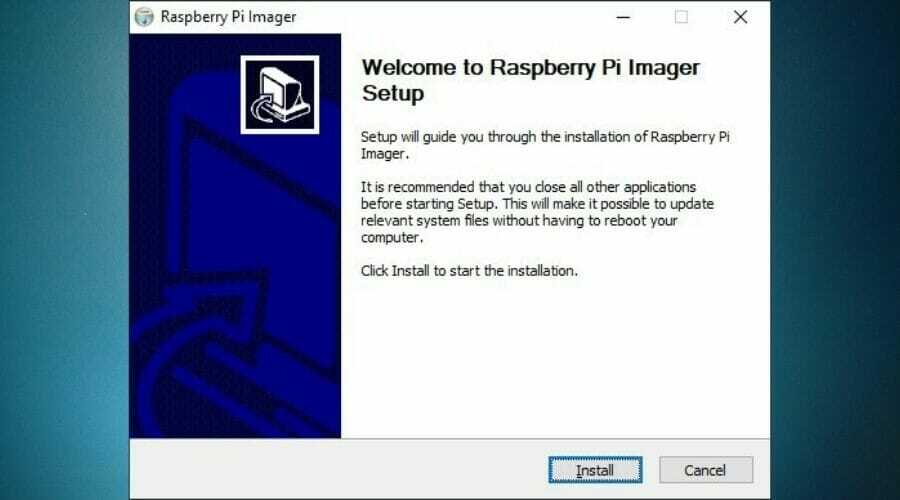
- Εκτελέστε το εργαλείο
- Κάντε κλικ στο Επιλέξτε λειτουργικό σύστημα κουμπί
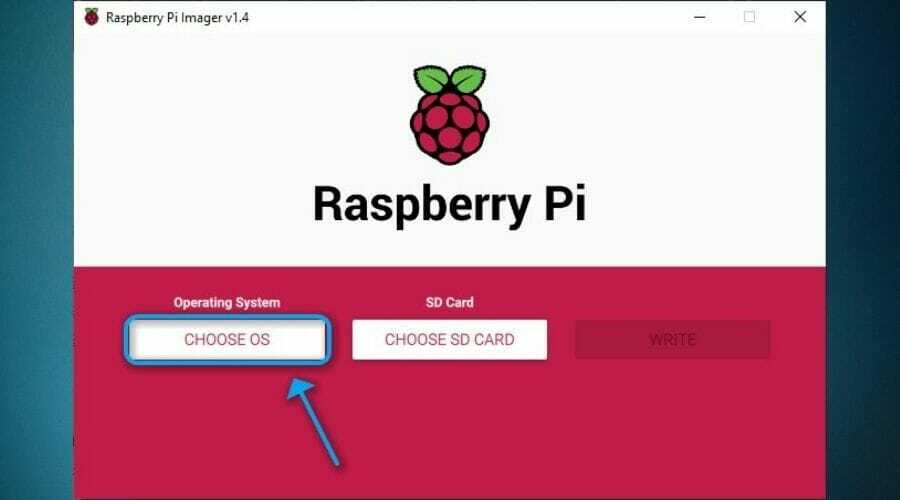
- Επιλέγω Raspberry Pi OS (32-bit) όπως το προτείνει το πρόγραμμα
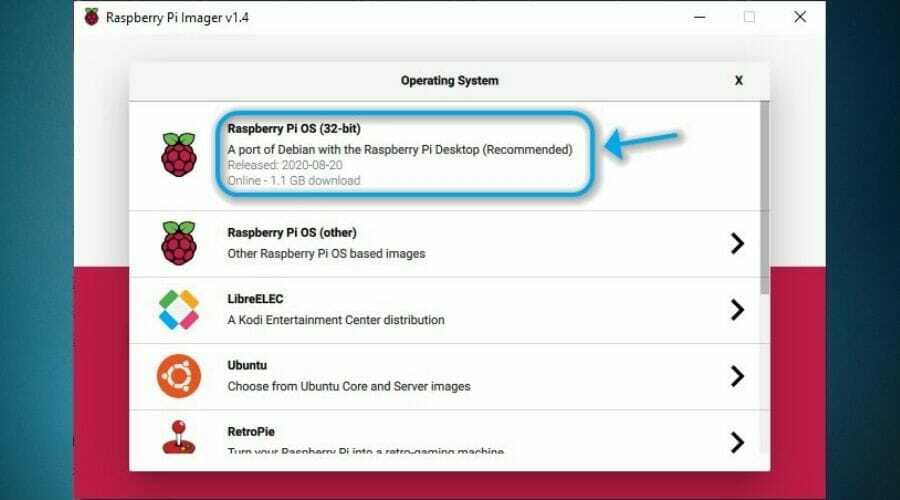
- Κάντε κλικ στο ΕπιλέγωSD κουμπί κάρτας
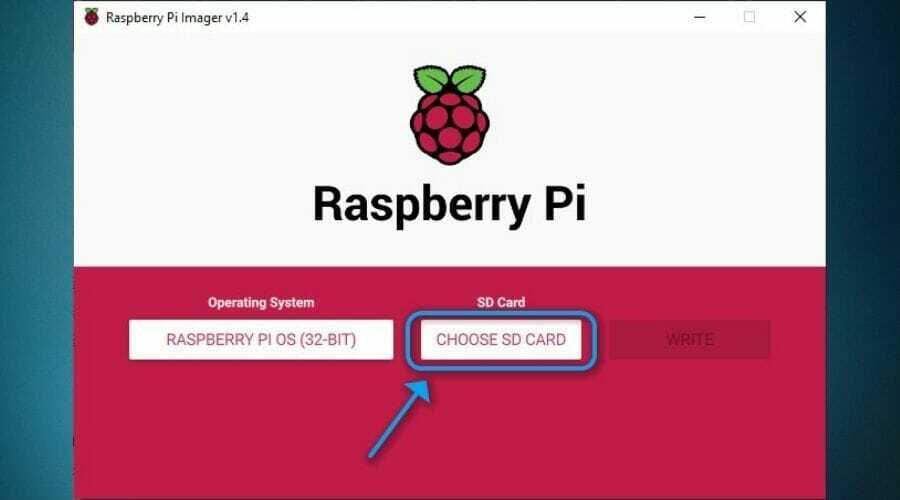
- Επιλέξτε την κάρτα στην οποία θέλετε να γράψετε το λειτουργικό σύστημα (χρησιμοποιήσαμε μια κάμερα ως αναγνώστη καρτών)
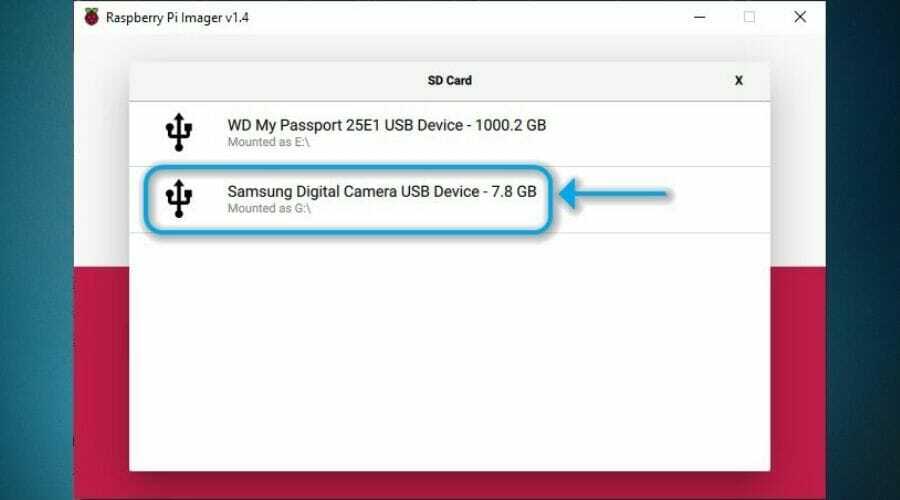
- Κάντε κλικ στο Γράφω κουμπί
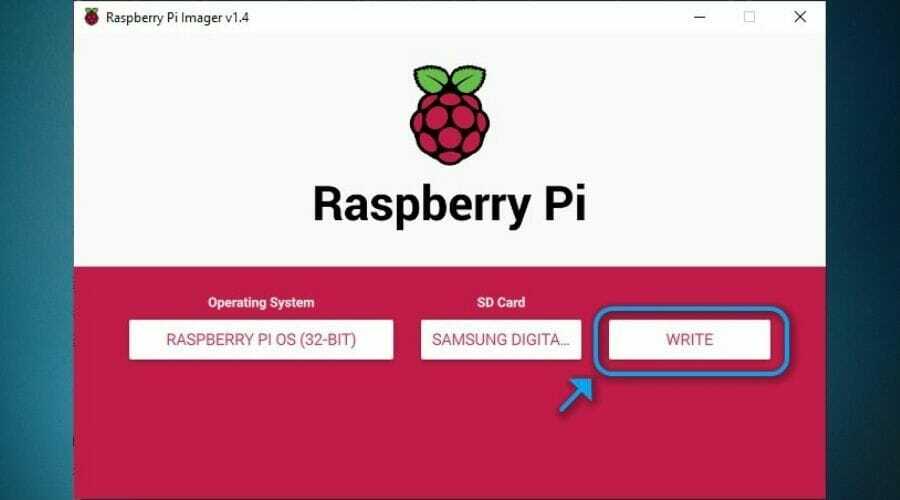
- Επιβεβαιώστε την ενέργειά σας κάνοντας κλικ στο Ναί κουμπί
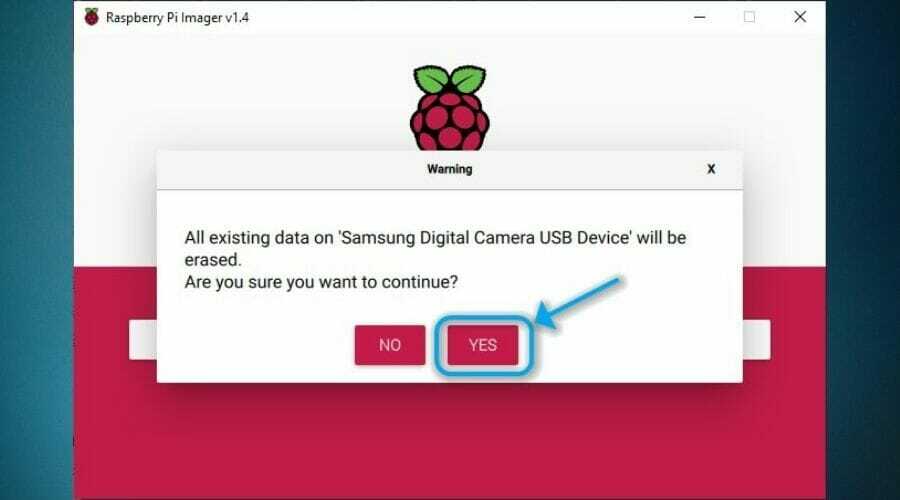
- Περιμένετε να τελειώσει η διαδικασία
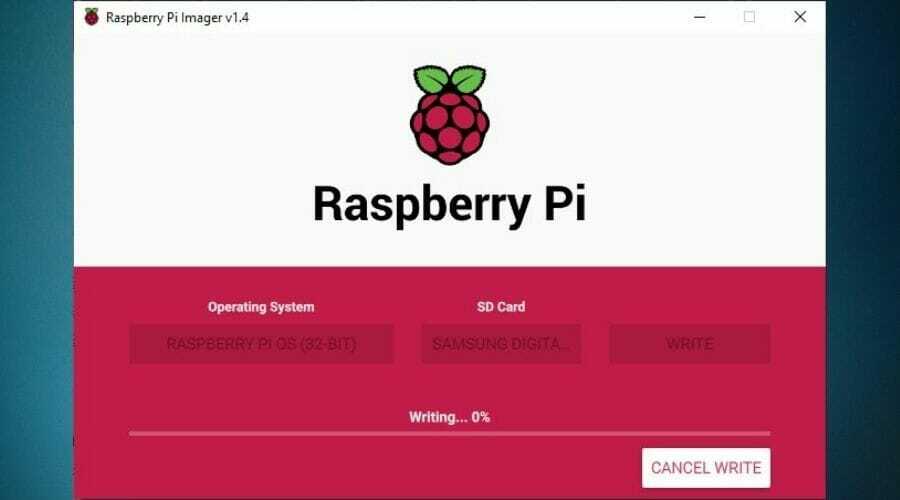
Λάβετε υπόψη ότι όλα τα προηγούμενα δεδομένα στην κάρτα SD θα διαγραφούν από το εργαλείο Raspberry Pi Imager. Επιπλέον, δεν μπορείτε να αποκτήσετε πρόσβαση στο περιεχόμενο της κάρτας SD ή να γράψετε σε αυτήν συνδέοντας το RPi στον υπολογιστή σας.
Επομένως, θα πρέπει επίσης να χρησιμοποιήσετε μια συσκευή ανάγνωσης καρτών SD και να τη συνδέσετε στον υπολογιστή σας, ώστε να μπορείτε να γράψετε το λειτουργικό σύστημα στην κάρτα. Χρησιμοποιήσαμε μια παλιά φωτογραφική μηχανή και λειτούργησε σαν γοητεία. Η χρήση ενός τηλεφώνου με δυνατότητα microSD μπορεί επίσης να λειτουργήσει εξαιρετικά.
Η εγκατάσταση του Raspberry Pi OS (πρώην Raspbian) στα Windows είναι λίγο πιο περίπλοκη χάρη στα GUI των προγραμμάτων που χρησιμοποιήσαμε. Οι χρήστες Linux προτιμούν να το χρησιμοποιούν χρησιμοποιώντας το Τερματικό (το αντίστοιχο του CMD των Windows).
Πώς να εγκαταστήσετε το ακουστικό Raspbian σε κάρτα SD;
Αυτό το bit μπορεί να είναι πολύ χρήσιμο σε περίπτωση που δεν έχετε καλώδιο HDMI και οθόνη. Η εγκατάσταση ενός ακουστικού Raspberry Pi OS στη συσκευή σας RPi μπορεί να σας βοηθήσει να συνδεθείτε με αυτό αντί των προαναφερθέντων στοιχείων.
Είναι αρκετά απλό, στην πραγματικότητα και δεν απαιτεί πολλά επιπλέον βήματα. Απλώς ακολουθείτε τα βήματα της τυπικής εγκατάστασης που αναφέραμε παραπάνω και εκτελείτε τα ακόλουθα αφού τελειώσετε:
- Αποφύγετε την αφαίρεση της κάρτας SD από τον αναγνώστη σας
- Ανοίξτε τη ρίζα της κάρτας SD στο Εξερεύνηση αρχείων
- Κάντε κλικ στο Θέα κουμπί στο επάνω μέρος του παραθύρου του Explorer
- Συγουρεύομαι Επεκτάσεις ονόματος αρχείου είναι επιλεγμένο
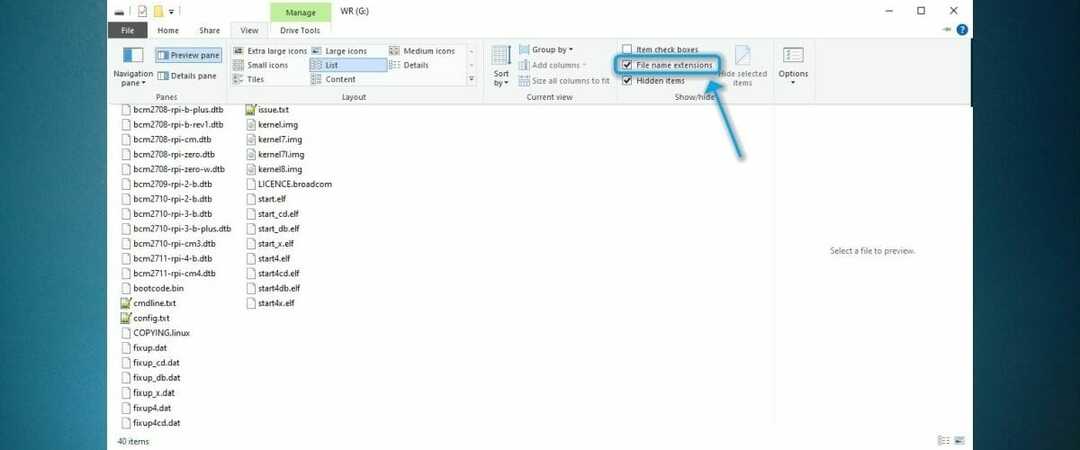
- Κάντε δεξί κλικ οπουδήποτε στο παράθυρο (μην κάνετε δεξί κλικ σε αρχεία)
- Επιλέγω Νέο> Έγγραφο κειμένου
- Ονομάστε το αρχείο SSH και αφαιρέστε το .κείμενο επέκταση
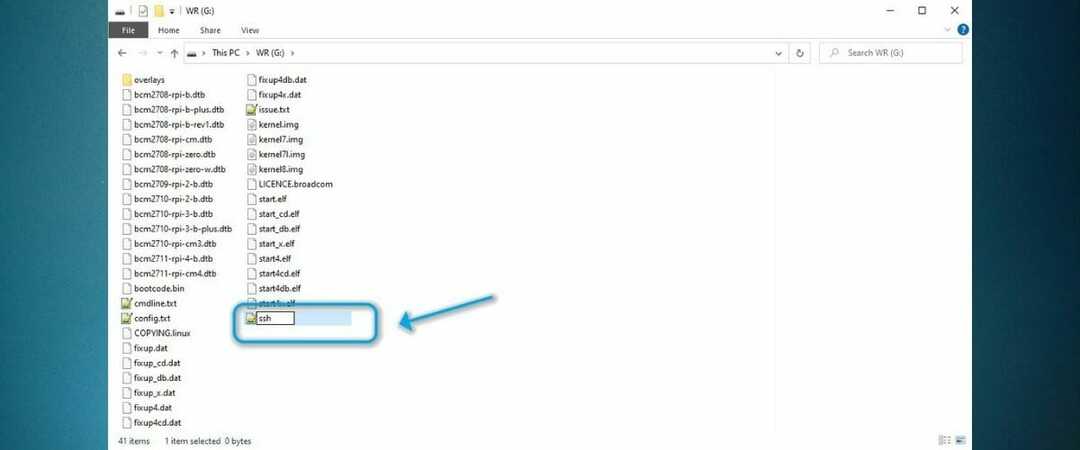
- Επιβεβαιώστε την ενέργειά σας
- Αποσυνδέστε την κάρτα SD από τον αναγνώστη σας
Αυτό είναι, τώρα έχετε ενεργοποιήσει το SSH στη συσκευή σας RPi, την οποία το Raspberry Pi OS απενεργοποιεί από προεπιλογή. Κατά την πρώτη ακολουθία εκκίνησης, το SSH θα ενεργοποιηθεί όταν το λειτουργικό σύστημα δει το κενό αρχείο που δημιουργήσατε.
Το Raspberry Pi δεν εκκινεί; Ο οδηγός μας θα σας βοηθήσει να λύσετε αυτό το ζήτημα γρήγορα.
Έτσι, αντί να χρησιμοποιείτε περιφερειακά για πρόσβαση στη συσκευή σας RPi, μπορείτε απλώς να το συνδέσετε χρησιμοποιώντας έναν πελάτη Secure Shell (SSH), όπως θα εξηγήσουμε στην επόμενη ενότητα.
Πώς να συνδεθείτε στο Raspberry Pi;
1. Χρήση περιφερειακών
- Τοποθετήστε την κάρτα SD που γράφτηκε πρόσφατα στο OS στο Raspberry Pi
- Αποκτήστε ένα πληκτρολόγιο, ποντίκι, καλώδιο HDMI και οθόνη
- Συνδέστε όλα τα παραπάνω στο Raspberry Pi σας
- Συνδέστε το RPi σε πηγή τροφοδοσίας χρησιμοποιώντας την ειδική θύρα τροφοδοσίας
- Προαιρετικά: συνδέστε μια συσκευή εξόδου ήχου εάν θέλετε να έχετε ήχο
- Περιμένετε να εκκινήσει το Raspberry Pi OS
- Χρήση πι ως το όνομα χρήστη και βατόμουρο ως το Κωδικός πρόσβασης
- Απολαύστε τον νέο σας μίνι υπολογιστή που βασίζεται σε Linux
Εάν εγκαταστήσατε την έκδοση GUI του Raspbian, θα εξοικειωθείτε με το σύστημα αρκετά εύκολα. Από την άλλη πλευρά, εάν έχετε επιλέξει την απλοποιημένη έκδοση που δεν βασίζεται σε GUI και βασίζεται σε CLI, θα βλέπετε μόνο γραμμές κειμένου.
Αυτό δεν πρέπει απαραίτητα να είναι πρόβλημα, αλλά πολλοί χρήστες αποβάλλουν λειτουργώντας υπολογιστές πληκτρολογώντας φαινομενικά περίπλοκες εντολές κειμένου. Αυτό μας οδηγεί στη δεύτερη μέθοδο σύνδεσης στο Raspberry Pi.
2. Χρήση προγράμματος-πελάτη SSH
- Κατεβάστε έναν πελάτη SSH (χρησιμοποιήσαμε Ηλιακός στόκος)
- Εγκαταστήστε τον πελάτη SSH στον υπολογιστή σας
- Συνδέστε το Raspberry Pi στο δρομολογητή σας χρησιμοποιώντας ένα Ethernet καλώδιο

- Τοποθετήστε την κάρτα Raspberry Pi OS SD στο RPi σας
- Συνδέστε το Raspberry Pi σε μια πηγή τροφοδοσίας (χρησιμοποιήσαμε τη θύρα USB του δρομολογητή μας)

- Αποκτήστε πρόσβαση στη διεύθυνση πύλης του δρομολογητή σας στο πρόγραμμα περιήγησής σας
- Προσδιορίστε το τοπικό διεύθυνση IP της συσκευής RPi και γράψτε την
- Εκτελέστε τον πελάτη SSH και δημιουργήστε μια νέα περίοδο λειτουργίας μέσα σε αυτό
- Πληκτρολογήστε τη διεύθυνση IP που αποθηκεύσατε νωρίτερα
- Προαιρετικός: μπορείτε να παραλείψετε το 6η και 7ος βήματα χρησιμοποιώντας το βατόμουρο ή το raspberry.local ως διεύθυνση
- Χρήση pi / βατόμουρο ως το όνομα χρήστη κωδικός συνδυασμός
- Ορίστε ένα όνομα για τα διαπιστευτήρια (εάν χρειάζεται)
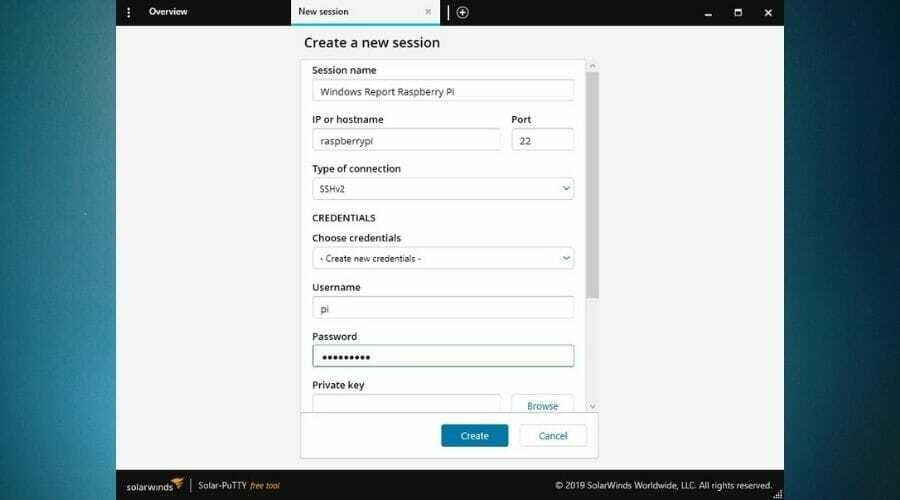
- Αποθηκεύστε τις λεπτομέρειες της συνεδρίας και ξεκινήστε τις (πατήστε Δημιουργώ κουμπί)
Η έκδοση πελάτη SSH είναι η CLI που έχουμε περιγράψει παραπάνω. Δεν υπάρχει GUI και μπορείτε να αλληλεπιδράσετε μόνο με το RPi σας μέσω γραμμών κειμένου. Ωστόσο, μόλις το καταλάβετε, θα συνειδητοποιήσετε ότι δεν είναι τόσο περίπλοκο.
Βεβαίως, η έκδοση SSH είναι πιο κατάλληλη για προχωρημένους χρήστες, που γνωρίζουν τον τρόπο τους γύρω από τα λειτουργικά συστήματα Linux. Σημειώστε ότι, σε αντίθεση με την έκδοση GUI, το CLI είναι πιο ανεκτικό και σας επιτρέπει να παραβιάζετε πράγματα που δεν πρέπει να αγγίζετε.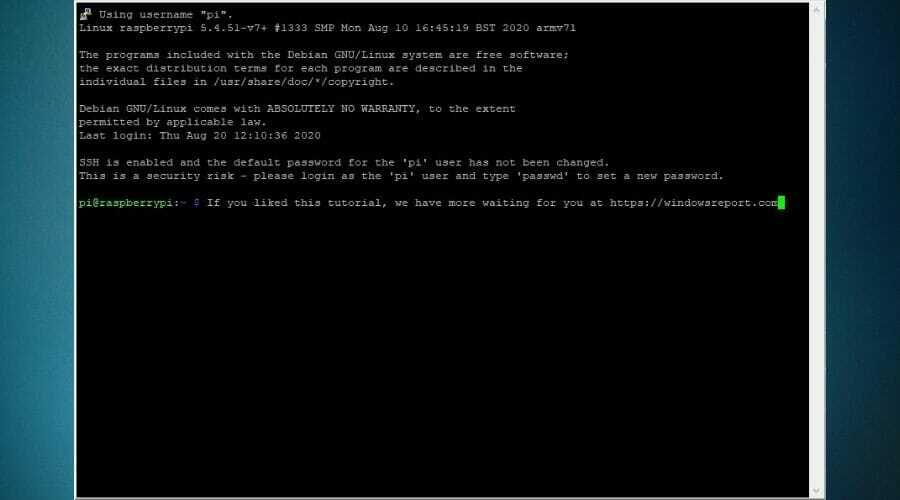
Γι 'αυτό, νιώθουμε την ανάγκη να σας δώσουμε μια ενημέρωση: μην εκτελέσετε ποτέ εντολές με τις οποίες δεν έχετε εξοικειωθεί πλήρως, εκτός κι αν νιώθετε ότι διακινδυνεύετε την ακεραιότητα του Raspberry Pi OS σας.
Πώς να χρησιμοποιήσετε το Raspbian OS;
Τώρα που έχετε αναπτύξει με επιτυχία το Raspberry Pi OS στο Raspberry Pi, σας περιμένει ένας κόσμος ευκαιριών. Μπορείτε να χρησιμοποιήσετε τον νέο σας mini-PC (φυσικά μιλάμε για μέγεθος) για να φιλοξενήσετε έναν ιστότοπο, να εκτελέσετε έναν διακομιστή email ή ακόμα και χρησιμοποιήστε το ως διακομιστή VPN.
Εάν κανένας από αυτούς τους ήχους δεν είναι πολύ ελκυστικός, μπορεί να χαρείτε να ακούσετε ότι μπορείτε να γυρίσετε το δικό σας Συσκευή Raspberry Pi σε κονσόλα ρετρό παιχνιδιών. Ωστόσο, αυτή είναι μια ολόκληρη ιστορία και δεν θα σας επιβαρύνουμε τις λεπτομέρειες εδώ.
Τελευταίο, αλλά όχι λιγότερο σημαντικό, μπορείτε να χρησιμοποιήσετε εφαρμογές για κινητά για να αποκτήσετε πρόσβαση στο Raspberry Pi και να τον ελέγξετε, εάν η αλληλεπίδραση με υπολογιστή δεν φαίνεται να την κόβει. Μια τέτοια εφαρμογή είναι το RaspController.
Τελικές σκέψεις για την εγκατάσταση του Raspberry Pi OS
Όλα τα πράγματα που λαμβάνονται υπόψη, η ανάπτυξη του Raspberry Pi OS στη συσκευή σας RPi μπορεί να μην είναι ακριβώς μια βόλτα στο πάρκο. Ωστόσο, ακολουθώντας τον ολοκληρωμένο οδηγό μας, θα σας βοηθήσει να εκτελέσετε τη ρύθμιση ανεξάρτητα από την προηγούμενη εμπειρία σας.
Σημειώστε ότι παρά το μέγεθός του, το RPi είναι ένας ισχυρός υπολογιστής. Επομένως, μπορείτε να το χρησιμοποιήσετε για ένα ευρύ φάσμα έργων, συμπεριλαμβανομένων ενδεικτικά της φιλοξενίας ιστότοπων, διακομιστών email και ακόμη Διακομιστές Minecraft.
Συχνές Ερωτήσεις
Αν σας Η συσκευή Raspberry Pi αρνείται ξαφνικά την εκκίνηση, έλεγχος Ανατρέξτε στον εύχρηστο οδηγό μας για να μάθετε πώς να επιλύσετε αυτό το ζήτημα χωρίς προσπάθειες.
Εάν ανακαλύψετε ότι το δικό σας Το HDMI της συσκευής RPi δεν λειτουργεί πλέον, μπορείς έλεγχος αναλυτικό οδηγό μας και μάθετε πώς να το διορθώσετε.
Εάν εγκαταστήσατε και διαμορφώσατε το Raspberry Pi αλλά δεν εμφανίζεται στο δίκτυό σας, ανατρέξτε στον οδηγό μας και δείτε πώς μπορείτε να επιλύσετε αυτό το ζήτημα χωρίς ταλαιπωρία.